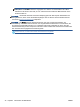Operation Manual
Kopieren von Dokumenten
Das Menü Kopieren auf dem Druckerdisplay ermöglicht Ihnen, die Anzahl der Kopien sowie Kopieren
in Farbe oder Schwarzweiß auf Normalpapier auszuwählen. Sie können auch problemlos auf
erweiterte Einstellungen zugreifen wie Ändern von Papiertyp und -format, Anpassen der Helligkeit der
Kopie und Ändern des Formats der Kopie.
Erstellen einer einseitigen Kopie
1. Legen Sie das Original mit der bedruckten Seite nach unten so auf das Scannerglas, dass es
vorne rechts anliegt.
2. Legen Sie die Kopienanzahl und die Einstellungen fest.
●
Tippen Sie in der Startanzeige auf Kopieren. Bewegen Sie den Zähler zur gewünschten
Kopienanzahl.
●
Wenn für die Option 2-seitig der Wert 1:2 ausgewählt ist, tippen Sie, um 1:1 auszuwählen.
●
Tippen Sie auf
(Einstellungen), um das Papierformat, den Papiertyp, die Qualität und
weitere Einstellungen festzulegen.
●
Tippen Sie auf
(Zurück), um zur Anzeige „Kopieren“ zurückzukehren.
3. Tippen Sie auf Schwarz oder Farbe, um den Kopierauftrag zu starten.
Erstellen einer beidseitigen Kopie
1. Legen Sie das Original mit der bedruckten Seite nach unten so auf das Scannerglas, dass es
vorne rechts anliegt.
2. Legen Sie die Kopienanzahl und die Einstellungen fest.
●
Tippen Sie in der Startanzeige auf Kopieren. Bewegen Sie den Zähler zur gewünschten
Kopienanzahl.
●
Wenn für die Option 2-seitig der Wert 1:1 ausgewählt ist, tippen Sie, um 1:2 auszuwählen.
●
Tippen Sie auf
(Einstellungen), blättern Sie die Optionen durch und tippen Sie dann auf
Größe ändern, um sicherzustellen, dass Tatsächlich ausgewählt ist.
HINWEIS: Die Funktion für beidseitigen Druck ist nicht verfügbar, wenn die Option An
Seite anpassen ausgewählt ist.
●
Legen Sie auf der Seite Einstellungen das Papierformat, den Papiertyp, die Qualität und
weitere Einstellungen fest.
●
Tippen Sie auf
(Zurück), um zur Anzeige „Kopieren“ zurückzukehren.
3. Tippen Sie auf Schwarz oder Farbe, um den Kopierauftrag zu starten.
4. Legen Sie nach Aufforderung das zweite Original ein und tippen Sie auf OK.
42 Kapitel 5 Kopieren und scannen DEWW